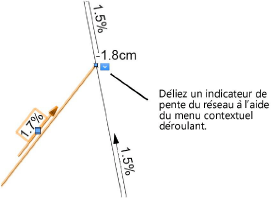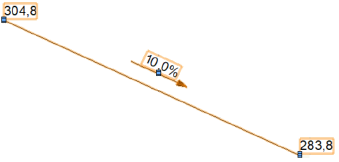Insérer des pentes dans le dessin
Insérer des pentes dans le dessin
|
Mode |
Outil |
Configuration: Trousse |
|
Insérer
|
Indicateur de pente
|
Architecture/Spotlight: Architecture Paysage: Paysage et Indications |
Pour insérer un indicateur de pente dans le dessin;
Sélectionnez l’outil et le mode que vous souhaitez utiliser.
Cliquez pour définir l’extrémité de départ de la pente. Déplacez le curseur et cliquez à nouveau pour définir l’extrémité de fin de la pente.
Si vous connectez l’indicateur de pente à un autre indicateur de pente, l’indicateur existant apparaît en surbrillance.
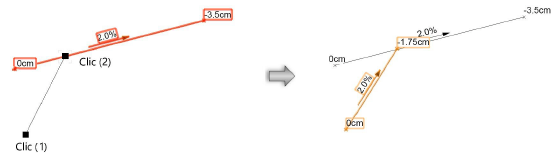
La boîte de dialogue « Préférences pente » s’ouvre. Sélectionnez l’onglet « Propriétés objet » et indiquez les préférences souhaitées.
Cliquez pour afficher/masquer les paramètres.Cliquez pour afficher/masquer les paramètres.
|
Paramètre |
Description |
|
Généralités |
Déterminez les deux paramètres à partir desquels Vectorworks calcule la pente. Saisissez les paramètres connus pour calculer les paramètres restants. La hauteur initiale des deux points de la pente sont définis par les méthodes suivantes: Si une pente existante se trouve sous l’un des points, la hauteur de la pente existante est utilisée. Si un point altimétrique se trouve sous l’un des points, sa hauteur sera utilisée. Si un modèle de terrain se trouve sous l’un des points, la hauteur calculée du point est utilisée. Si aucun des cas cités ci-dessus ne se présente dans le dessin, la hauteur de la dernière pente créée est utilisée. |
|
Paramètre 1 |
Sélectionnez le premier paramètre connu (Altitude 1/2, Pente descendante/ascendante en %, Taux de pente descendante/ascendante ou Dénivellation) et saisissez la valeur associée au paramètre. |
|
Paramètre 2 |
Sélectionnez le deuxième paramètre connu (les paramètres disponibles dépendent du premier paramètre sélectionné) et saisissez la valeur associée à ce paramètre. |
|
Autres paramètres |
Les paramètres restants sont calculés et apparaissent dans la boîte de dialogue, y compris la longueur projetée. |
|
Éléments graphiques |
Définissez l’apparence graphique de la pente. L’apparence de l’indicateur, la pente et la précision est définie dans l’onglet « Attributs » (voir Définir les préférences globales d’une pente). Une fois la pente créée, tous ses éléments graphiques disposent d’un point de contrôle. Déplacez le point de contrôle pour ajouter la position du texte et de l’indicateur.
|
|
Symbole de marqueur |
Cliquez sur la liste des marqueurs pour sélectionner une ressource dans la bibliothèque. Le marqueur apparaît à chaque extrémité de l’indicateur de pente. |
|
Échelle |
Cochez cette option pour afficher le symbole sélectionné de manière redimensionnée dans le dessin. Introduisez l'échelle dans le champ Facteur. Un Facteur supérieur à 1 agrandit le marqueur. |
|
Afficher le taux de la pente |
Cochez cette option pour afficher le pourcentage de pente dans le dessin. Si la valeur n’apparaît pas, augmentez la taille du texte en sélectionnant la commande Texte > Taille. |
|
Afficher la longueur projetée/longueur sur surface |
Cochez cette option pour afficher la longueur projetée ou la longueur sur surface et la ligne de pente sur le dessin. Si vous le souhaitez, indiquez un préfixe pour ces valeurs. La longueur projetée est la distance entre les points mesurée le long d’une projection horizontale. La longueur sur surface est la distance entre les points mesurée le long de la surface, ce qui permet un calcul plus précis des matériaux nécessaires. Si les deux options Afficher la longueur projetée et Afficher la longueur sur surface sont cochées, les deux valeurs sont affichées le long de la pente, séparées par une barre oblique: préfixe + longueur projetée / préfixe + longueur sur surface. |
|
Afficher longueur(s) sous la flèche |
Lorsque l’option Afficher la longueur projetée ou Afficher la longueur sur surface est cochée, sélectionnez cette option pour afficher la valeur sous le fléchage. |
|
Afficher l'altitude |
Cochez cette option pour afficher l'altitude au point de départ et de fin de la ligne de pente. |
|
Afficher la droite |
Cochez cette option pour afficher une ligne joignant le point le plus élevé et le point le plus bas de la pente. |
|
Modèle de terrain |
|
|
Mode de calcul |
|
|
Altitudes 1 et 2 ci-dessus |
Sélectionnez cette option pour afficher l'altitude au point de départ et de fin de la ligne de pente. |
|
Altitude du modèle de terrain |
Lorsque la pente est dessinée sur un modèle de terrain, sélectionnez cette option pour que l’altitude des extrémités corresponde à celle de leur emplacement sur le modèle de terrain actuel ou projeté. Les valeurs du cadre Généralités ne s’appliquent pas. L'objet de pente s’adapte automatiquement lorsque le modèle de terrain est modifié. |
|
Utiliser en tant que modeleur de terrain |
Les valeurs déterminées dans le cadre Généralités seront appliquées au modèle de terrain actuel ou projeté. Pour appliquer les modifications, il suffit de cliquer l'option Mise à jour dans la palette Info Objet. |
|
D'application sur |
|
|
Modèle de terrain actuel/projeté |
Sélectionnez le modèle de terrain dont vous souhaitez reprendre les altitudes si vous avez sélectionné l’option Altitude du modèle de terrain ou le modèle de terrain que vous souhaitez modifier si vous avez sélectionné l’option Utiliser en tant que modeleur de terrain. |
Les indicateurs de pente peuvent être modifiés dans la palette Info Objet. Les paramètres les plus fréquemment modifiés sont accessibles directement dans la palette Info Objet. Cliquez sur Préférences pour modifier n’importe quel paramètre de l’objet sélectionné. Vous pouvez également éditer les préférences d’une pente en double-cliquant dessus, ou cliquez avec le bouton droit de votre souris sur une pente et sélectionnez Éditer dans le menu contextuel.
Les indicateurs de pente peuvent être connectés pour former un réseau. Déplacez l’extrémité d’une pente sur un autre indicateur de pente ou créez une nouvelle pente en vous servant de l’extrémité d’un indicateur de pente existant. La pente existante est divisée à l’extrémité et crée une réseau de pentes qui se chevauchent. L’altitude du point commun est interpolée à partir de l’inclinaison de l’objet existant. Si un point est modifié, toutes les pentes passant par ce point seront automatiquement actualisées. Cliquez sur Mise à jour dans la Barre des modes de l’outil Indicateur de pente pour mettre toutes les pentes du dessin à jour.
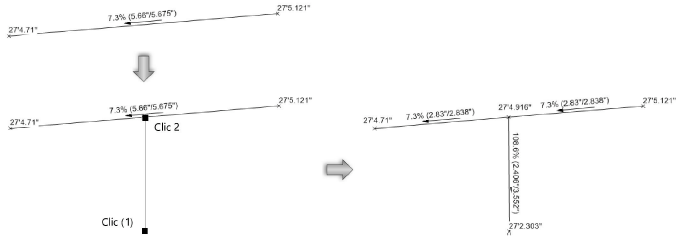
Lorsque des indicateurs de pente sont connectés à un réseau, ils se déplacent comme un seul objet et toutes les altitudes s’adaptent au déplacement. Déliez un indicateur de pente de son réseau pour en faire un indicateur de pente indépendant en sélectionnant Délier du réseau de pentes dans le menu contextuel déroulant.